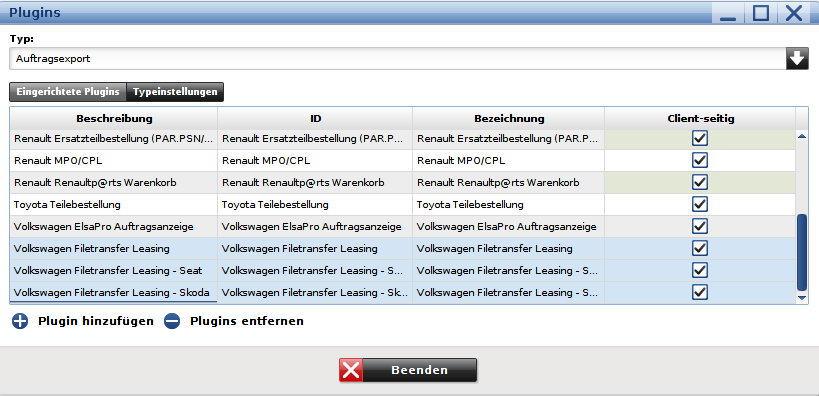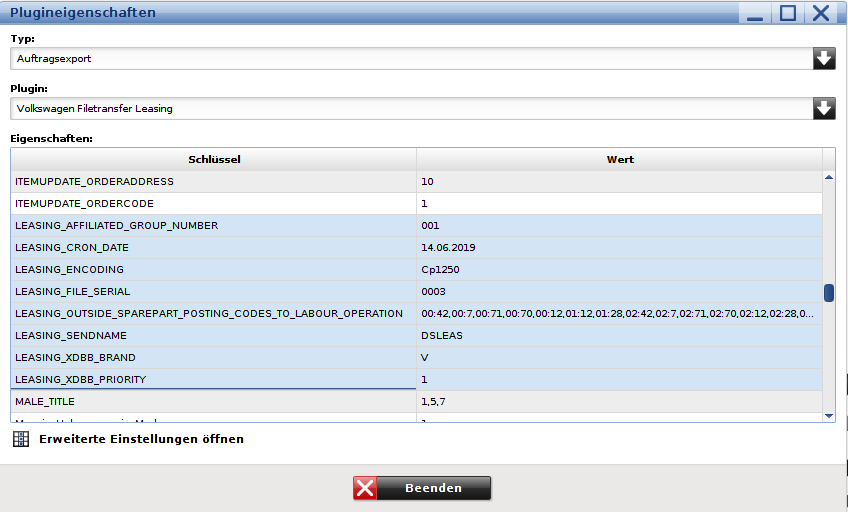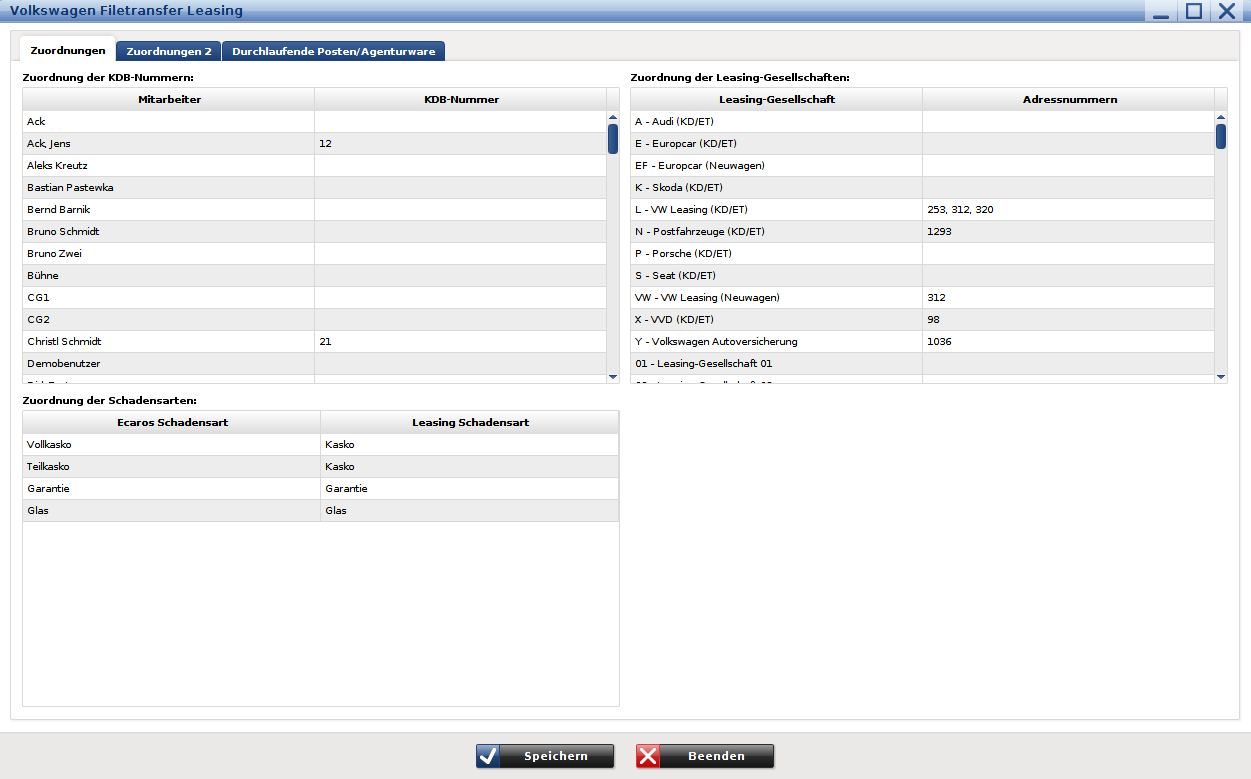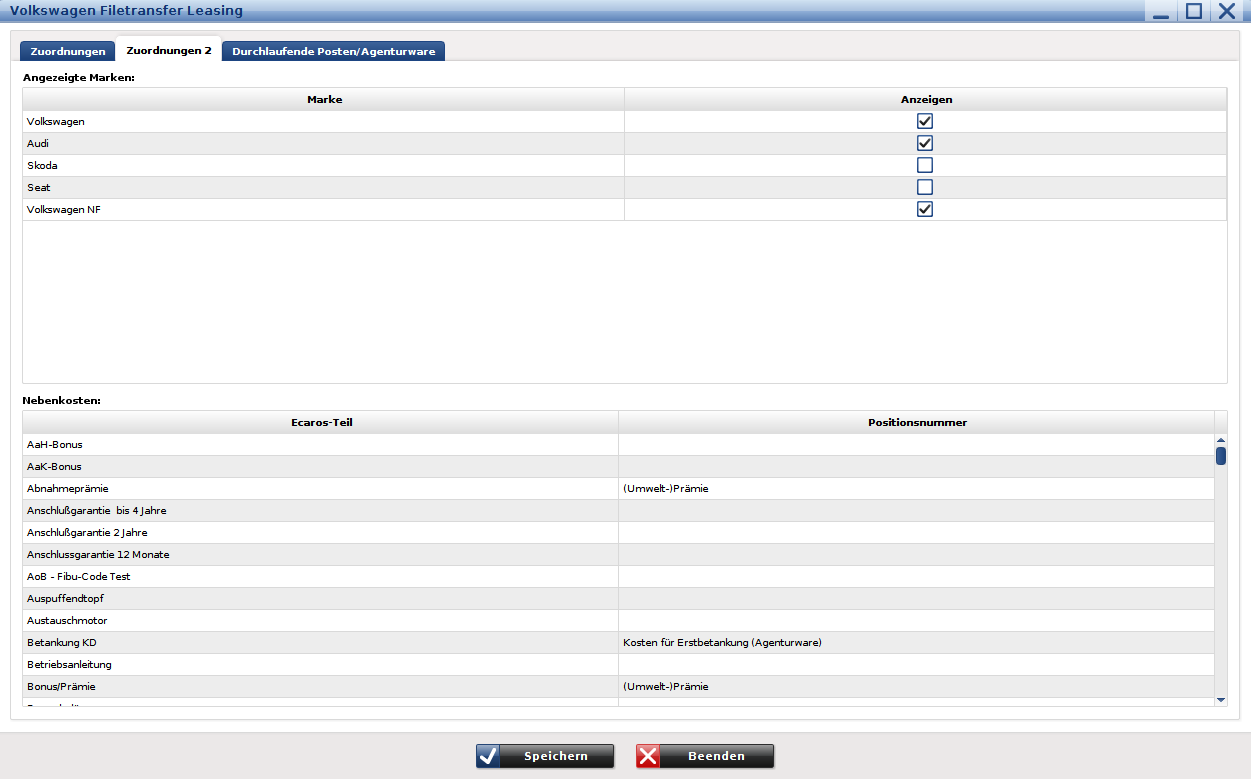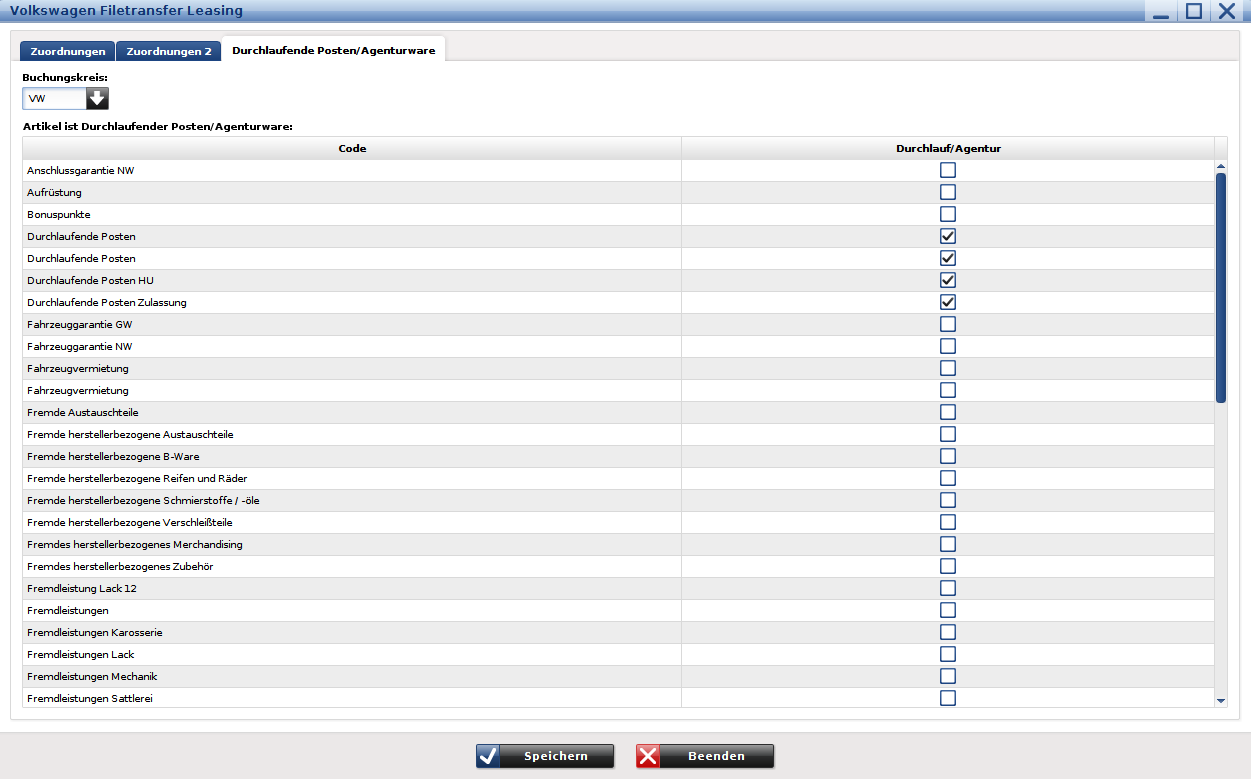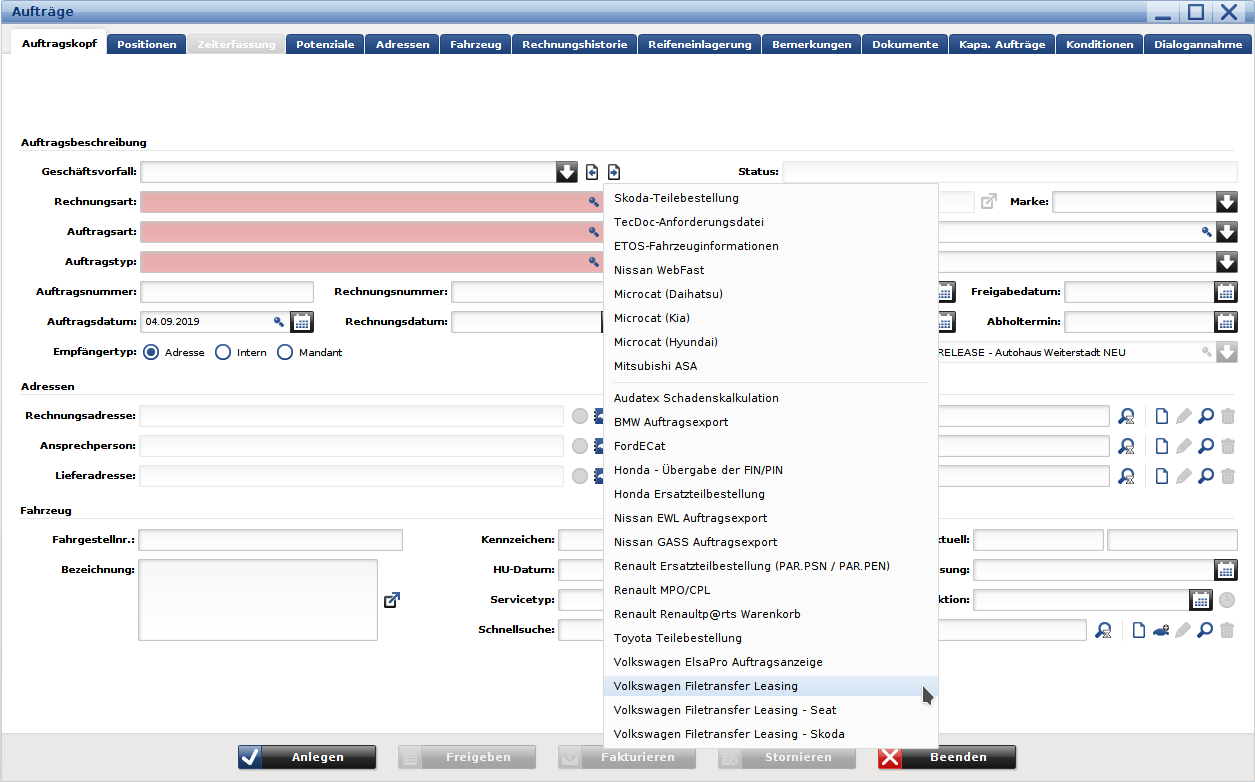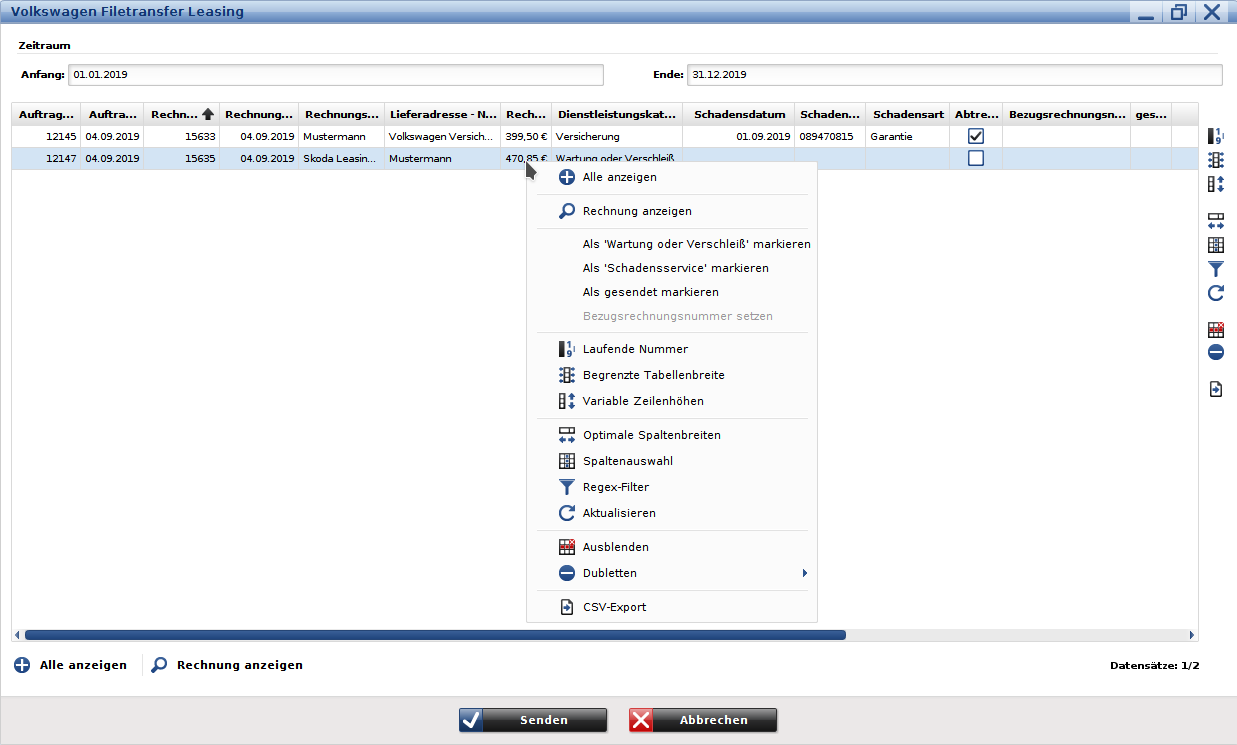VW DSLEAS
Dirk (Diskussion | Beiträge) (→Versicherungsrechnungen) |
Dirk (Diskussion | Beiträge) |
||
| Zeile 46: | Zeile 46: | ||
==== Zuordnung der Schadensarten ==== | ==== Zuordnung der Schadensarten ==== | ||
| − | :Hier müssen Sie die Schadensarten der Leasing zu den Schadensarten von ecaros2 | + | :Hier müssen Sie die Schadensarten der Leasing zu den Schadensarten von ecaros2 zuweisen. |
==== Zuordnung der Leasing-Gesellschaften ==== | ==== Zuordnung der Leasing-Gesellschaften ==== | ||
| Zeile 97: | Zeile 97: | ||
===== Nebenkosten ===== | ===== Nebenkosten ===== | ||
| − | Weiterhin können Sie für Fahrzeugrechnungen auch die '''Nebenkosten''' übertragen. Damit diese als solche übertragen und zentral verarbeitet werden können, muss in der Tabelle „Nebenkosten“ | + | Weiterhin können Sie für Fahrzeugrechnungen auch die '''Nebenkosten''' übertragen. Damit diese als solche übertragen und zentral verarbeitet werden können, muss in der Tabelle „Nebenkosten“ die entsprechende Zuweisung durchgeführt werden. Hierzu werden den gewünschten ecaros-Positionen die von der Schnittstelle vorgegebenen Positionen zugewiesen. |
{{Wichtig|Überschrift=Hinweis|Inhalt=Arbeitspositionen und Artikel (denen keine Nebenkosten-Positionsnummer zugewiesen wurden) werden innerhalb von Fahrzeugrechnungen als Zubehör/Zubauten übertragen.}} | {{Wichtig|Überschrift=Hinweis|Inhalt=Arbeitspositionen und Artikel (denen keine Nebenkosten-Positionsnummer zugewiesen wurden) werden innerhalb von Fahrzeugrechnungen als Zubehör/Zubauten übertragen.}} | ||
| Zeile 128: | Zeile 128: | ||
*Rechnungsdatum innerhalb des gewählten Zeitraums aber nicht in der Zukunft | *Rechnungsdatum innerhalb des gewählten Zeitraums aber nicht in der Zukunft | ||
| − | *Rechnungs- oder Lieferadresse ist als Leasinggesellschaft | + | *Rechnungs- oder Lieferadresse ist als Leasinggesellschaft zugewiesen |
*Verwendete Marke ist für die Anzeige markiert | *Verwendete Marke ist für die Anzeige markiert | ||
*Rechnung ist weder versendet noch manuell als gesendet markiert | *Rechnung ist weder versendet noch manuell als gesendet markiert | ||
| Zeile 136: | Zeile 136: | ||
*Über '''Alle anzeigen''' können zusätzlich zu den für den Versand bereitgestellten Rechnungen auch die schon versendeten Rechnungen angezeigt werden. | *Über '''Alle anzeigen''' können zusätzlich zu den für den Versand bereitgestellten Rechnungen auch die schon versendeten Rechnungen angezeigt werden. | ||
*Hierüber können bereits versendete Rechnungen auch erneut versendet werden (wenn beispielsweise nachträglich die Kennzeichnung von Durchlaufenden Posten erfolgt ist und die Rechnungen zuvor abgelehnt wurden). | *Hierüber können bereits versendete Rechnungen auch erneut versendet werden (wenn beispielsweise nachträglich die Kennzeichnung von Durchlaufenden Posten erfolgt ist und die Rechnungen zuvor abgelehnt wurden). | ||
| − | *Vor dem Versand kann über das Markieren der Rechnung und „Rechte Maustaste“, noch die „Dienstleistungskategorie“ („Wartung oder Verschleiß“ oder „Schadensservice“) angepasst werden. | + | *Vor dem Versand kann über das Markieren der Rechnung und „Rechte Maustaste“, noch die „Dienstleistungskategorie“ („Wartung oder Verschleiß“ (Standard) oder „Schadensservice“) angepasst werden. |
*Ebenfalls kann hier bei manuellen Gutschriften die Bezugs-Rechnungsnummer hinterlegt werden. Das Fehlen wird beim Versand entsprechend bemängelt. | *Ebenfalls kann hier bei manuellen Gutschriften die Bezugs-Rechnungsnummer hinterlegt werden. Das Fehlen wird beim Versand entsprechend bemängelt. | ||
*Über die rechte Maustaste haben Sie weiterhin die Möglichkeit, bereits per Post oder Mail versendete Rechnungen '''als gesendet''' zu markieren, somit werden diese ausgeblendet und nicht an DSLEAS versendet. | *Über die rechte Maustaste haben Sie weiterhin die Möglichkeit, bereits per Post oder Mail versendete Rechnungen '''als gesendet''' zu markieren, somit werden diese ausgeblendet und nicht an DSLEAS versendet. | ||
Version vom 4. September 2019, 12:27 Uhr
| Gültig ab Version: 14.0 |
Aktivieren des Plugins
Administration > Systemverwaltung > Plugins > Auftragsexport
Über die Funktion Plugin hinzufügen können Sie das Auftragsexport Plugin hinzufügen. Als Mehrmarken-Konzernpartner muss dies für alle Marken hinzugefügt werden, für die eine eigene Betriebsnummer vorhanden ist.
| Bitte beachten Sie |
|---|
| Nach der Auswahl muss bei ASP-Betrieb noch der Haken bei Client-seitig gesetzt werden! |
Einrichten des Plugins
Administration > Systemverwaltung > Plugineigenschaften > Auftragsexport
Über die Oberfläche kann die DSLEAS-Schnittstelle konfiguriert werden.
- LEASING_AFFILIATED_GROUP_NUMBER
- Hier wird die Filialnummer für die Schnittstelle eingegeben, dieser Parameter ist standardmäßig mit dem Wert 001 vorgefüllt und muss nicht geändert werden.
- LEASING_ENCODING
- Hier wird der Zeichensatz für die Kommunikation angegeben, dieser Parameter ist standardmäßig mit dem Wert Cp850 vorgefüllt, die sollte auf den Wert Cp1250 geändert werden.
- LEASING_OUTSIDE_SPAREPART_POSTING_CODES_TO_LABOUR_OPERATION
- Hier wird der Fibucode für die Artikel die als Fremdleistung/Durchlaufendenr Posten gemeldet werden sollen angegeben. Die Befüllung der Werte erfolgt über das Setzen der Haken unter den Erweiterten Einstellungen öffnen > Durchlaufende Posten/Agenturware.
- LEASING_SENDNAME
- Hier wird der Name für die Sendedatei angegeben, dieser Parameter ist standardmäßig mit dem Wert DSLEAS vorgefüllt und muss nicht geändert werden.
- LEASING_XDBB_BRAND
- Hier muss das Markenkennzeichen für den Versand der Meldung angegeben werden, der Wert kann 0 oder V sein, dieser Parameter ist standardmäßig mit dem Wert V vorgefüllt und sollte auf den Wert 0 geändert werden.
- LEASING_XDBB_PRIORITY
- Hier kann die Priorität für die Versendung über die XDBB Kommunikation angegeben werden, dieser Parameter ist standardmäßig mit dem Wert 1 vorgefüllt und muss nicht geändert werden.
Erweiterte Einstellungen öffnen > Zuordnungen
Zuordnung der KDB-Nummern
- Hier müssen Sie den jeweiligen Kundendienstberater mit seiner KDB-Nummer versehen.
Zuordnung der Schadensarten
- Hier müssen Sie die Schadensarten der Leasing zu den Schadensarten von ecaros2 zuweisen.
Zuordnung der Leasing-Gesellschaften
- Hier müssen die Adressnummern der Leasing-Gesellschaften angeben werden.
- Folgende Leasinggesellschaften werden von der Schnittstelle verwendet/unterstützt.
- Wir empfehlen, diese in ECAROS als eigenständige Adressen anzulegen, damit dies für die Übertragung korrekt ermittelt werden kann.
L (Reifenwechsel, Inspektion, Verschleißreparatur, Reparaturen zur Dienstleistung "Kaskoschutz", Reparaturen zur Dienstleistungskategorie "Schadenservice")
- und
VW (Fahrzeugrechnungen/ -gutschriften, Zubehör, Einbauten, Nebenkosten)
- Volkswagen Leasing GmbH*
- Gifhorner Str. 57
- 38112 Braunschweig
- Hierunter sind auch die eingetragenen Zweigniederlassungen der VW Leasing GmbH zu fassen (Skoda Leasing; Audi Leasing; Seat Leasing; Ducati Leasing).
- Die Standard-Dienstleistungskategorie ist „Wartung und Verschleiß“. Die alternative Zuordnung (Schadenservice) erfolgt über die Versandmaske.
X (Garantie- Glas- und Kaskoschäden über VVD GmbH bzw. Volkswagen Versicherung AG)
- Volkswagen Versicherungsdienst GmbH
- Gifhorner Str. 57
- 38112 Braunschweig
Y (Garantie- Glas- und Kaskoschäden über Volkswagen Autoversicherung AG)
- Volkswagen Autoversicherung AG
- Gifhorner Str. 57
- 38112 Braunschweig
N (Service bzw. Reparatur gemäß Postinstandhaltungsvertrag)
- Volkswagen Leasing GmbH*
- Gifhorner Str. 57
- 38112 Braunschweig
| Hinweis |
|---|
| Falls mehrere Adressen für die gleiche Leasinggesellschaft verwendet werden sollen, können diese durch Komma-Trennung angegeben werden. |
Erweiterte Einstellungen öffnen > Zuordnungen 2
Angezeigte Marken
Hier können Sie steuern, welche Markenaufträge für diese Schnittstelle zum Versand angezeigt werden sollen. Diese Funktion ist dann interessant, wenn man als Mehrmarken-Konzernpartner die Schnittstelle für mehrere Marken eingerichtet hat, aber die gleiche/n Adressnummer/n verwendet. Somit bekommt man für den Versand nur noch die Rechnungen der gewünschten Marken angezeigt.
Nebenkosten
Weiterhin können Sie für Fahrzeugrechnungen auch die Nebenkosten übertragen. Damit diese als solche übertragen und zentral verarbeitet werden können, muss in der Tabelle „Nebenkosten“ die entsprechende Zuweisung durchgeführt werden. Hierzu werden den gewünschten ecaros-Positionen die von der Schnittstelle vorgegebenen Positionen zugewiesen.
| Hinweis |
|---|
| Arbeitspositionen und Artikel (denen keine Nebenkosten-Positionsnummer zugewiesen wurden) werden innerhalb von Fahrzeugrechnungen als Zubehör/Zubauten übertragen. |
Erweiterte Einstellungen öffnen > Durchlaufende Posten/Agenturware
Hier können Sie komfortabel die Fibucodes für die einzelnen Buchungskreise hinterlegen, die bereits unter den Punkten:
LEASING_OUTSIDE_SPAREPART_POSTING_CODES_TO_LABOUR_OPERATION
angesprochen wurden.
Hier nochmal die offizielle Erläuterung aus der Schnittstellenbeschreibung, welche Positionen alle als durchlaufender Posten/Agenturware anerkannt werden und dem entsprechend so markiert werden müssen:
Als Fremd-Lohn (Durchlaufender Posten / Agenturware) sind diejenigen Fremdrechnungen (Verbuchungscodes) zu kennzeichnen, bei denen nicht die Werkstatt Rechnungsempfänger ist, sondern der Kunde, was beispielsweise auf TÜV-Gebühren meistens zutrifft. Die Werkstatt kann in diesem Fall keine Vorsteuer geltend machen.
DSLEAS-Meldung versenden
Kundendienst > Auftragsbearbeitung > Auftragsannahme
Hier können Sie die Übermittlungsmaske öffnen, um Ihre Rechnungen an DSLEAS übermitteln.
Nach der Auswahl des Punktes gelangen Sie in die Versandmaske, in der Sie alle noch nicht versendeten Rechnungen angezeigt bekommen. Die Anzeige der Rechnungen wird anhand folgender Kriterien gefiltert:
- Rechnungsdatum innerhalb des gewählten Zeitraums aber nicht in der Zukunft
- Rechnungs- oder Lieferadresse ist als Leasinggesellschaft zugewiesen
- Verwendete Marke ist für die Anzeige markiert
- Rechnung ist weder versendet noch manuell als gesendet markiert
- Über Alle anzeigen können zusätzlich zu den für den Versand bereitgestellten Rechnungen auch die schon versendeten Rechnungen angezeigt werden.
- Hierüber können bereits versendete Rechnungen auch erneut versendet werden (wenn beispielsweise nachträglich die Kennzeichnung von Durchlaufenden Posten erfolgt ist und die Rechnungen zuvor abgelehnt wurden).
- Vor dem Versand kann über das Markieren der Rechnung und „Rechte Maustaste“, noch die „Dienstleistungskategorie“ („Wartung oder Verschleiß“ (Standard) oder „Schadensservice“) angepasst werden.
- Ebenfalls kann hier bei manuellen Gutschriften die Bezugs-Rechnungsnummer hinterlegt werden. Das Fehlen wird beim Versand entsprechend bemängelt.
- Über die rechte Maustaste haben Sie weiterhin die Möglichkeit, bereits per Post oder Mail versendete Rechnungen als gesendet zu markieren, somit werden diese ausgeblendet und nicht an DSLEAS versendet.
- Durch Markieren der Rechnung/en und Klick auf „Senden“ können die Rechnungen versendet werden.
- Mit einem Doppelklick auf die Rechnung oder dem Markieren einer Rechnung und dem Button „Rechnung anzeigen“ gelangen Sie direkt in die Rechnung.
Zusatzinformationen
Adressübermittlung
Die Schnittstelle verlangt bei der Übertragung von Rechnungen zwei Adressen – einen Rechnungsempfänger und einen Kunden. Als Rechnungsempfänger wird die in der ecaros-Rechnung verwendete Rechnungsadresse übermittelt. Als Kunde wird die im Fahrzeug enthaltene Kunden-/Halteradresse übermittelt (ausgenommen Fahrzeugrechnungen für die Leasinggesellschaft VW, siehe unten). Von der Leasing-Fachabteilung gibt es zur Verwendung der Rechnungs- und Kundenadressen spezielle Vorgaben zu den einzelnen Leasinggesellschaften:
- Rechnungen für die Leasinggesellschaften L & N müssen auf diese ausgestellt werden. Somit müssen diese in ECAROS als Rechnungsadresse verwendet werden. Als Lieferadresse soll der Kunde hinterlegt werden, dies ist für die Übermittlung aber nicht relevant.
- Rechnungen für die Leasinggesellschaft N müssen außerdem als Kundenadresse die Adresse „Deutsche Post Fleet GmbH - Am Listholze 72 - 30177 Hannover“ enthalten. Somit muss diese in ECAROS als Fahrzeughalter hinterlegt sein.
- Rechnungen für die Leasinggesellschaft VW müssen auf diese ausgestellt werden. Somit muss diese in ECAROS als Rechnungsadresse verwendet werden. Als Lieferadresse muss, wie bei Leasing-Fahrzeugrechnungen üblich, der Kunde hinterlegt werden, dieser wird dann für die Übermittlung herangezogen.
- Rechnungen für die Leasinggesellschaft X müssen auf den Kunden ausgestellt werden. Somit muss der Kunde in ECAROS auch als Rechnungsempfänger hinterlegt werden. Als Lieferadresse muss die Leasinggesellschaft X hinterlegt werden, damit die Rechnung für den Versand bereitgestellt wird. Beim Versand prüft ecaros, dass die in den Schnittstelleneinstellungen zugewiesene Adresse als Lieferadresse verwendet wird. Ist dies nicht der Fall, weil die Versicherung als Rechnungsadresse und der Kunde als Lieferadresse hinterlegt wurden, wird die Lieferadresse als Rechnungsadresse an die Schnittstelle übergeben.
- Rechnungen für die Leasinggesellschaft Y müssen auf den Kunden ausgestellt werden. Somit muss der Kunde in ECAROS auch als Rechnungsempfänger hinterlegt werden. Als Lieferadresse wird die Leasinggesellschaft Y hinterlegt, damit die Rechnung für den Versand bereitgestellt wird.
ACHTUNG AUSNAHMEREGELUNG FÜR RECHNUNGEN LEASINGGESELLSCHAFT Y: Sollte der Kunde in den ecaros-Stammdaten als „Mwst-Abzugsberechtigt“ gekennzeichnet sein, muss die Leasinggesellschaft Y als Rechnungsadresse verwendet werden!
Versicherungsrechnungen
Hier muss unterhalb der Auftragspositionen die Funktion „Versicherung“ aktiviert werden. Daraufhin werden zusätzliche Felder freigeschaltet, die für eine erfolgreiche Übermittlung befüllt werden müssen:
- Schadensnummer
- Schadensdatum
- Schadensart
Zusätzlich unterstützt die Schnittstelle die Übermitllung des Abretungskennzeichens.
Gutschriften/Stornos
Bei Gutschriften/Stornos muss immer die Bezugs-Rechnungsnummer mit übergeben werden. Diese kann in ECAROS nicht manuell hinterlegt werden, sie wird automatisch gezogen, wenn man aus der Ursprungsrechnung das Storno oder die Gutschrift generiert. Manuelle Gutschriften können somit nicht erfolgreich übermittelt werden, da die Zuordnung zur Ursprungsrechnung fehlt.